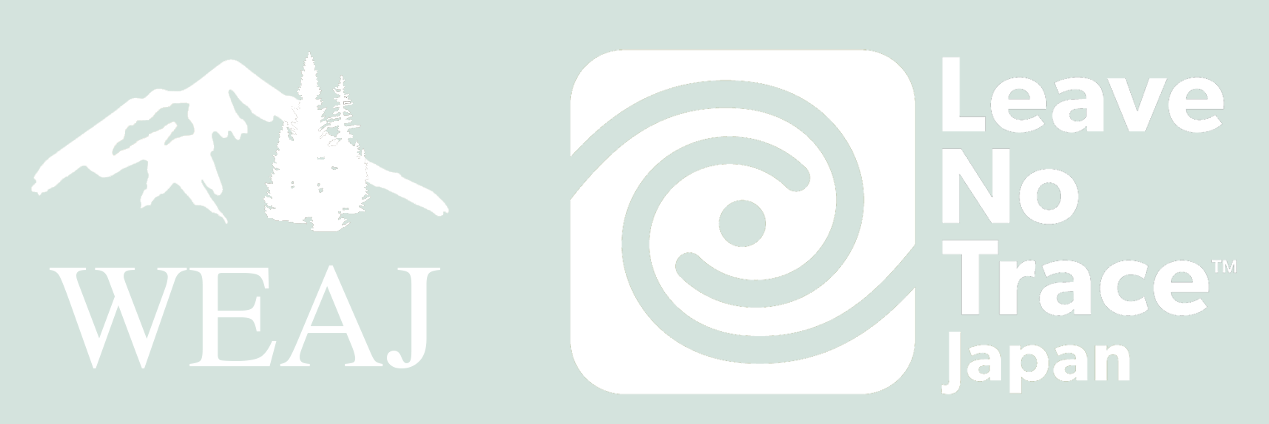この度は第11回アウトドアリーダーシップオンラインカンファレンスにご発表ただきありがとうございます。以下の発表方法をご確認の上、みなさんの研究・実践成果を効果的に伝えてください。
基本的な発表手順
1)オンライン配信はZOOMを使います。事前に使用予定のディバスにインストールすることをお勧めします。
2)発表名は呼びやすく平易な名前を使用してください(氏名など)。
3)ワークシップの開始時間にZOOMがオープンします。開始時間には必ず、自分の担当のワークショップをクリックして、ZOOMに入室してください。開始5分程度は、参加者が入室するのを待ち、タイミングをみてホストが発表者の氏名とタイトルを伝えたのちに、発表を開始してください。
4)入室後、ホストから、画面共有などの権限が付与されます。ZOOMの機能を活用して、効果的な発表をしてください。
5)ワークショップの開始と同時に、ホストが録画を開始します。
6)プログラムに示されている時間内に発表を終了するようにしてください。できる限り最後に質疑応答の時間をとるようにしてください。時間をみてホストが終了を伝えますので、その指示に従ってワークショップを終了してください。
7)参加者の自己紹介は原則行わないでください。
効果的な発表方法
1)ゴールセッティング:発表の冒頭に、ワークショップの目的、ゴール、学べる情報を共有してください。
2)ブロックデザイン:導入、本体、まとめのように、ワークショップ全体をブロックに分けて計画してください。
導入:ゴールセッティング、診断評価など
本体:ワークショップの中心、ディスカッション、チャット、アンケート、ブレイクアウトルームなどZOOM機能を活用した参加型のレッスンが効果的です。
まとめ:結論、学習目標の評価
3)アクティブラーニング:参加体験型のワークショップをデザインしてください。発表者と参加者、または参加者同士のインタラクティブな発表をデザインしましょう。
ZOOM機能を活用しましょう

1)スライド背景:バーチャル背景として、PPTなどのスライドを背景とすると、スライドと発表者を同時に見ることができます。「画面共有」→「詳細」→「バーチャル背景としてのスライド」

2)チャット:チャット機能を用いて、参加者の意見などを簡単に共有することができます。匿名性の低い質問に向いています。
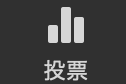
3)投票:投票機能を用いて、簡単にアンケート調査ができます。ワークショップの最初のアセスメント、最後の学習目標の評価などに効果的です。
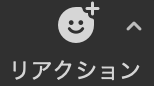
4)リアクション:複数のアイコンを使用することができ、簡単な多数決、選択肢の確認などを行うことができます。
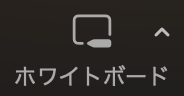
5)ホワイトボード:参加者から上がった意見などをライブでタイプすることができます。参加者全員がホワイトボードを使って、意見を述べることも可能です。
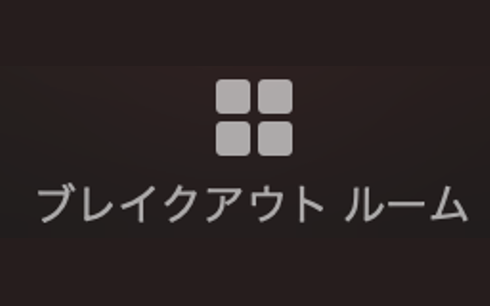
6)ブレイクアウトルーム:参加者を小グループに分け、ディスカッションを行う時に効果的です。小グループに分けるときは、誰が進行するかなど決めておくといいでしょう(例えば、LNTで一番資格が上の人など)